win10夜灯功能如何设置?win10夜灯功能打不开怎么办?
windows10系统添加了夜灯模式,能够让用户在晚上使用电脑的时候减少眼睛疲劳。不过,最近不少用户反馈电脑中Win10系统夜灯模式打不开,感觉十分烦恼。接下来,就随小编一起看看该问题的原因和解决方法。希望大家会喜欢。
一位windows10系统用户反馈自己自从给电脑换了显示器后,发现系统自带的夜灯模式就突然打不开了。即便在卸载重装显卡驱动过后,问题依然得不到解决。这该怎么办呢?其实我们可以通过修改注册表的方法,来解决夜灯模式打不开的问题。下面小编就将方法分享给大家。
Win10夜灯模式设置方法
请选择“开始” 按钮,然后依次选择“设置” >“显示”。 打开“夜灯”,或选择“夜灯设置”来自行设置夜灯。
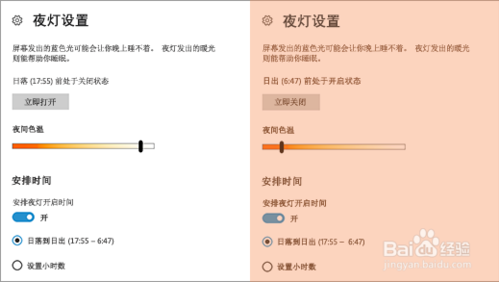
进入“夜灯设置”后,可以调节夜间色温,这个调节可以让用户在减少蓝光的情况下尽量让显示效果看上去舒服一些。如下图中色温条显示,缺乏蓝光的画面偏红、黄暖色调,滑块越往左端,显示效果就越偏向红色,意味着色温升高,最高可达1200K(接近软媒红),反之就偏向黄色和白色(正常颜色)。感兴趣的童鞋可以自行尝试。
Win10夜灯打不开解决办法:
Win10夜灯模式发现开关是灰色,无法打开,原因是显卡驱动问题引起,尝试卸载集成显卡驱动重装即可解决!
操作方法
首先使用Win+X快捷键打开菜单,进入设备管理器,点击“显示适配器”前的三角,展开显示设备列表。
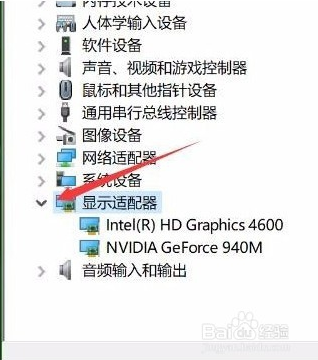
选中集成显卡,右击,选择“卸载设备”。勾选“删除此设备的驱动程序软件”,点击卸载。然后,重启电脑。

重启后使用驱动安装工具(如驱动精灵、驱动人生),检测所需驱动,安装显卡驱动。安装完成后重启电脑。这时夜灯模式已经可以正常使用了!

以上介绍的内容就是关于win10系统中夜灯功能的设置以及夜灯功能无法打开的解决方法,不知道大家学会了没有,如果你遇到了这样的问题的话可以参考一下小编的方法自己尝试一下,希望可以帮助大家解决问题,谢谢!!!了解更多的教程资讯请关注我们系统天地网站~~~~










 苏公网安备32032202000432
苏公网安备32032202000432